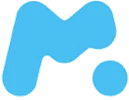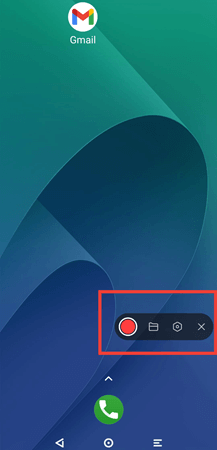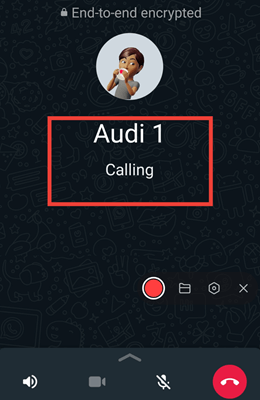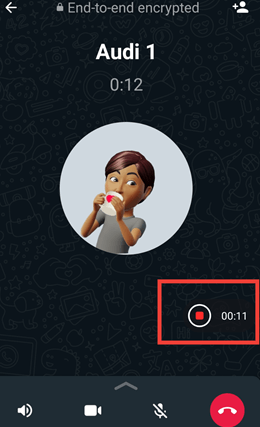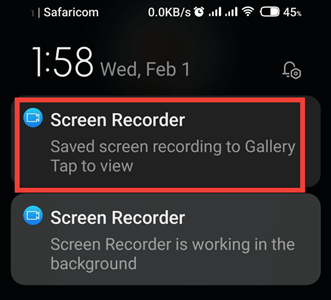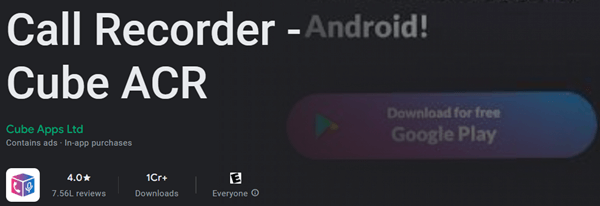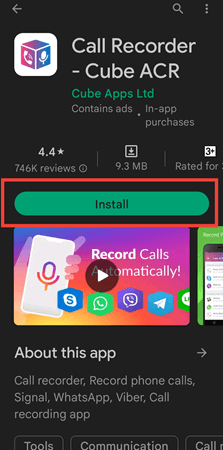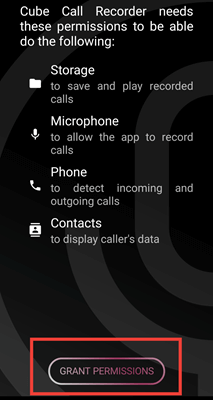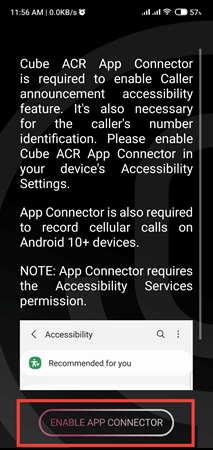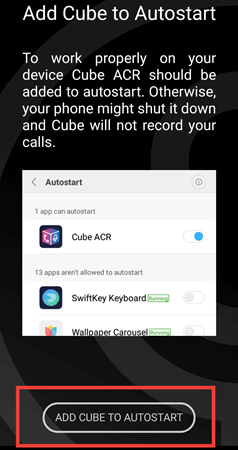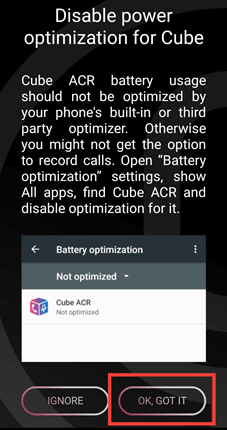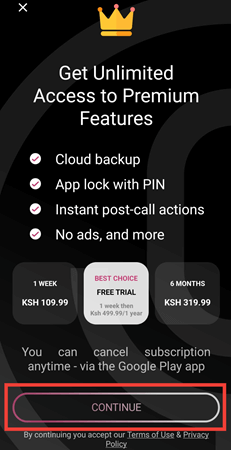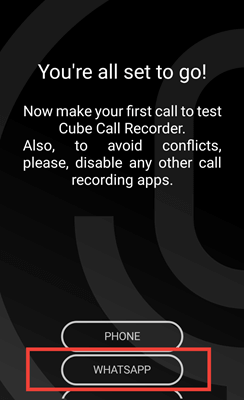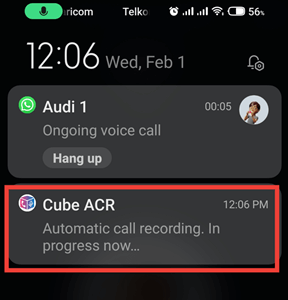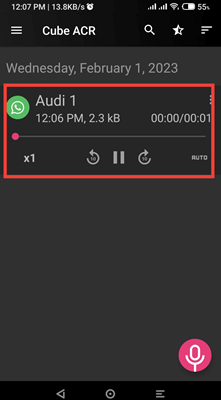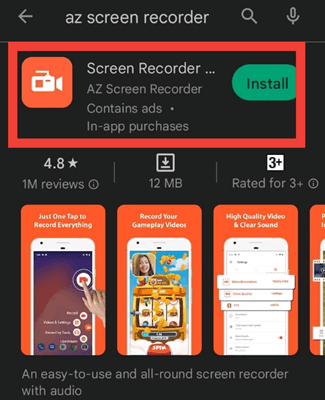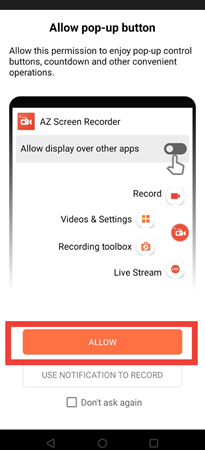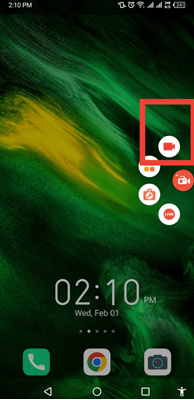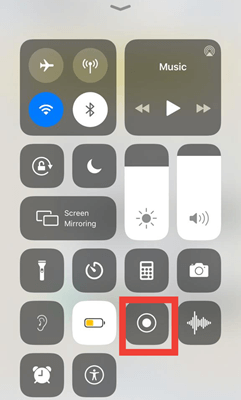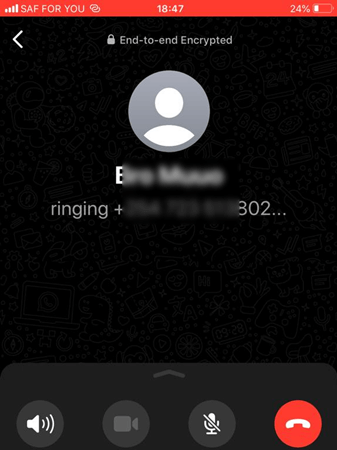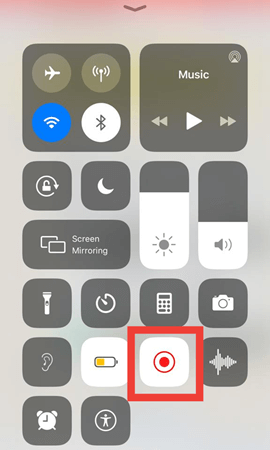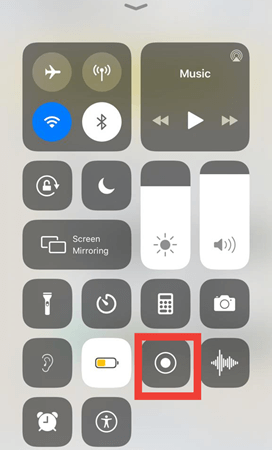如何在 iPhone 和安卓上录制 WhatsApp 通话:5 种方法
录制 WhatsApp 通话可以帮助您回顾内容,以便在稍后遗漏时进行理解。您还可以录制与朋友或家人的有意义的对话。如果您将 WhatsApp 通话用于商业用途,您可以录制 WhatsApp 语音通话以进行审查和改进您的客户服务。
回顾录制的通话还可以提供客户见解。通话还可以在发生争议时为您辩护。但是,WhatsApp 没有内置的录音功能。本文将向您展示在 Android 和 iPhone 上录制 WhatsApp 通话的简单方法。
方法 1:使用内置语音录制应用程序在 Android 上录制 WhatsApp 通话
这是 Android 上录制 WhatsApp 通话最简单、最快的方法之一。该方法仅适用于具有屏幕录制功能的手机。您可以咨询您的手机制造商或在设备的设置中查找此类功能。
以下是使用内置语音录制应用程序录制 WhatsApp 通话的步骤:
步骤 1) 滑动通知栏并滚动快捷方式,以确认您是否具有内置屏幕录像机。
步骤 2) 点击屏幕录像机按钮,等待录制提示出现。
步骤 3) 打开您的 WhatsApp 和您想呼叫的联系人。开始通话。
步骤 4) 选择开始或点击录制按钮开始录制。
步骤 5) 通话结束后,选择停止按钮。
您可以编辑录音,标记通话的开始和结束时间。您还可以将其转换为音频并保存,以便您可以使用联系人的姓名和日期进行记忆。
注意:这在回顾通话或提供法律证据时可能很有用。您应该记住,您应始终在通话开始前开始屏幕录制。这可以防止中断或录制部分对话失败。
方法 2:如何使用 Cube Call Recorder 应用录制 WhatsApp 通话
Cube call recorder 是一款 WhatsApp 通话录音应用。它允许用户录制不同平台上的通话对话。该应用程序可以自动进行通话录音。您可以录制 WhatsApp 和 WhatsApp Business 的通话。
功能
- 您可以录制常规通话和 VoIP 通话,包括 WhatsApp、Messenger、Zoom 和 Viber 等平台的通话。
- 支持自动通话录音。
- 可以保存您进行通话的位置。
- 可以帮助您排除特定联系人免于录音。
- 可调节手机通话录音清晰度。
- 可以帮助您在自动录音开始前添加延迟。
- 允许您选择输出文件格式。
- 提供免费套餐,帮助您测试 WhatsApp 通话录音应用。
以下是使用 Cube Call Recorder 在 Android 上录制 WhatsApp 通话的循序渐进指南:
步骤 1) 从 Google Play 商店安装 Cube ACR。
步骤 2) 打开应用程序并同意权限提示。
步骤 3) 为 Cube ACR 启用辅助功能选项。它启用该应用程序的来电播报辅助功能。
步骤 4) 启用自动启动功能,以便应用程序可以在不间断的情况下录制通话。
步骤 5) 禁用电源优化,以避免应用程序在后台运行时关闭。
注意:您可以启用地理标记,以保存您进行通话的位置。
步骤 6) 您可以选择购买套餐或使用免费试用。
步骤 7) 从显示的列表中选择 WhatsApp,您现在可以录制通话了。
步骤 8) 在拨打电话时,Cube Acr 会在通知中显示正在录制通话。
步骤 9) 通话结束后,应用程序会打开,您可以播放录音进行收听。
方法 3:使用 AZ 录音器在 Android 上录制 WhatsApp 音频通话
AZ 屏幕录像机应用是一款第三方通话录音应用,可让您录制屏幕。该应用程序会自动捕捉屏幕和扬声器上发生的一切。您可以应用 AZ 屏幕录像机来录制 WhatsApp 视频通话和音频。
特性
- 您可以进行屏幕录制、屏幕截图和编辑录制的视频。
- 它允许您保存视频通话。
- 它可以录制您难以下载的屏幕视频。
- 支持直播。
- 您可以创建和分享游戏视频。
以下是使用 AZ 录音器应用录制 WhatsApp 通话的分步过程:
步骤 1) 从 Google Play 商店将 AZ Recorder App 安装到您的设备。
步骤 2) 在手机上打开该应用程序并授予所有必需的权限。
注意:成功安装应用程序后,AZ Recorder App 小部件会出现在您的屏幕上。
步骤 3) 在 WhatsApp 上拨打电话,然后点击视频图标录制通话。
方法 4:如何在 iPhone 上使用内置屏幕录像机录制 WhatsApp 通话
iPhone 也内置了屏幕录像机,可以录制 WhatsApp 视频通话和音频。该功能可以录制 WhatsApp 视频通话和音频。如果您打算将录音保存为通话,您可以编辑或将屏幕录音转换为音频。
以下是在 iPhone 上录制 WhatsApp 通话的程序:
步骤 1) 打开 iPhone 上的控制中心,以确认您是否启用了屏幕录制功能。这将有助于您在 iPhone 上录制 WhatsApp 通话。
注意:如果该功能不存在,请从您的设置中启用它。
步骤 2) 关闭控制中心,然后进行 WhatsApp 视频通话或音频通话。
步骤 3) 点击控制中心上的屏幕录像机图标。将开始 3 秒倒计时,录制将立即开始。
步骤 4) 要结束录制,请打开控制中心,然后点击屏幕录像机图标。点击图库中的文件以对 iPhone 上的 WhatsApp 通话录音进行任何编辑。
您也可以从 App Store 下载 iPhone 版 WhatsApp 通话录音器。它是 iPhone 版最好的 WhatsApp 通话录音器。
方法 5:如何使用第二台设备在 iPhone 上录制 WhatsApp 通话
当其他方法失败时,您可以使用第二台设备录制 iPhone WhatsApp 通话。同时拿着两台设备进行录制可能会很累,除非您将设备放在桌子或椅子上。
然而,这是最简单、最快捷的方法。在您没有时间安装第三方应用程序的紧急情况下,它可以帮助您录制通话。
以下是使用第二台设备在 iPhone 上录制 WhatsApp 通话的步骤:
步骤 1) 在第二部手机或 PC 上打开录音机应用程序,以便使用第二台设备录制 WhatsApp 通话。
步骤 2) 在 WhatsApp 通话中启用免提功能,并使用第二台设备开始录音。